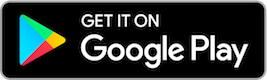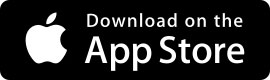亲爱的TCEA回应:
我如何拍摄我的学生的照片,并轻松地显示在我的谷歌网站与最少的触摸?最好或最简单的工作流程是什么?
卡塔琳娜州
亲爱的卡塔琳娜州:
感谢您给我机会分享我最喜欢的两个工具,谷歌驱动和新的谷歌网站。将这两种功能结合起来,就可以很容易地与他人分享图片,即使是通过移动设备。在组合每种工具之前,让我们先探讨它们的独特之处。
下面是我们利用这两个工具的过程。
分享图像的三步过程
这个过程很简单,到时候你会熟悉的。
- 拍的照片。使用您首选的设备(如智能手机、平板电脑、数码相机)来捕捉图像。
- 将照片放入驱动器.使用谷歌驱动器应用程序在智能手机/平板电脑上保存照片到谷歌驱动器的照片文件夹。如果你使用的是数码相机,把照片放在你的谷歌驱动器文件夹中。
- 发布驱动器照片.在谷歌网站中,您可以插入一个文件夹(如照片库)作为网格而不是列表。
让我们来看看这些步骤。
#1 -拍照
拍一些学校活动的照片。如果您正在使用智能手机或平板电脑,您可以在您的设备上加载谷歌驱动器应用程序。然后按照步骤2中的说明来做。如果你使用的是数码相机,将图像文件复制到你的电脑,然后通过网络界面将它们放入Drive中。

让我们快速看看如何通过驱动器应用程序将照片放入谷歌驱动器。使用其中一个链接下面为您的设备获取应用程序。
#2 -把照片放在驱动器上
这是iPad上的样子,但Android上的过程是类似的。当你在你的电脑上打开谷歌驱动器应用程序时,你将能够在驱动器中打开一个文件夹。您可以创建一个新文件夹或导航到您想要的文件夹(例如:PhotoGallery在本例中)。
如果您选择加号符号,您可以从您的设备图像库(例如相机滚动或画廊)保存图片/视频。它看起来像这样:

选择如图所示的UPLOAD按钮。如果这是您第一次使用谷歌驱动器,这将要求您授予访问您设备的相册的权限。完成后,您可以选择多个图像。

选择你想要放入谷歌驱动器的照片,如下图所示:

一旦照片被放置到你指定的谷歌驱动器文件夹中,你可以在谷歌驱动器上查看照片:

现在图像已经在谷歌驱动器中,我们准备进入下一个步骤。
# 3 -发布你的驱动器照片
要显示谷歌Drive文件夹中的照片(例如PhotoGallery,本例中文件夹的名称),你需要创建一个新的谷歌Sites。新的谷歌站点可以很容易地插入和显示谷歌驱动器文件夹的内容。

当你插入谷歌驱动器文件夹(例如PhotoGallery)时,你会得到谷歌驱动器中的文件夹列表。选择PhotoGallery文件夹(或者随便你叫它什么):

完成之后,您将在谷歌Sites页面中看到一个文件列表。

这不是很吸引人。点击设置按钮(左上角,类似齿轮的中心按钮)将视图切换到网格视图。

一旦你将视图切换到“网格视图”,选择Done。结果会更适合照片。它是这样的:

当你添加新图片到你的谷歌驱动器文件夹,你的照片,新图片将自动显示在你的谷歌网站页面。有很多照片吗?你可以通过调整大小来放大照片网格(使用嵌入文件夹每个角落的方便手柄)。你甚至可以缩小照片网格。会出现一个滚动条,方便终端用户查看照片。在任何时候,他们可以点击并打开谷歌驱动器中的文件夹,只有查看权限。
TCEA回应:分享学校照片
这就是分享照片的全部内容。如果您与他人共享您的谷歌驱动器文件夹,您存储的照片,他们也可以添加照片从他们的设备。